रेडमंड जायंट ने 2017 में माइक्रोसॉफ्ट टीम्स लॉन्च की। चार साल बाद, ऐप अभी भी बग और त्रुटियों की एक लंबी सूची से प्रभावित है। चीजें सही नहीं हैं और अभी भी सुधार की काफी गुंजाइश है। लॉगिन त्रुटियां सबसे अधिक में से एक बने रहें टीम के उपयोगकर्ताओं को प्रभावित करने वाली समस्याएं. इस गाइड में, हम कष्टप्रद त्रुटि कोड CAA301F7 पर ध्यान केंद्रित करने जा रहे हैं और आप इसे विंडोज 10 पर कैसे ठीक कर सकते हैं।
मैं टीम त्रुटि कोड CAA301F7 को कैसे ठीक करूं?
वेब ऐप का उपयोग करें
वेब ऐप शायद ही कभी उन्हीं मुद्दों से प्रभावित होता है जो डेस्कटॉप ऐप को परेशान कर रहे हैं। तो, यहाँ जाएँ टीम.माइक्रोसॉफ्ट.कॉम, और जांचें कि क्या आप अपने खाते में लॉग इन कर सकते हैं। इस तरीके से, आप जल्दी से अपने Teams खाते तक पहुँच सकते हैं और किसी भी आवश्यक कार्य को पूरा कर सकते हैं। उसके बाद, आप नीचे सूचीबद्ध समाधानों की सहायता से समस्या निवारण प्रक्रिया को फिर से शुरू कर सकते हैं।
अपने नेटवर्क कनेक्शन की जाँच करें
सुनिश्चित करें कि आपका इंटरनेट कनेक्शन स्थिर है। अपने राउटर को पुनरारंभ करें और केबल कनेक्शन पर स्विच करें। टीमों के लिए अधिक बैंडविड्थ मुक्त करने के लिए कनेक्शन का उपयोग करके अन्य उपकरणों को डिस्कनेक्ट करना न भूलें। यदि आप वायरलेस कनेक्शन का उपयोग कर रहे हैं, तो अपने लैपटॉप को अपने राउटर के करीब ले जाएं और जांचें कि क्या समस्या दूर हो गई है।
अपने एंटीवायरस और फ़ायरवॉल को अक्षम करें
सबसे पहले, जांचें कि क्या आपका एंटीवायरस और फ़ायरवॉल वास्तव में त्रुटि कोड CAA301F7 के लिए जिम्मेदार हैं। अपने एंटीवायरस और फ़ायरवॉल को अस्थायी रूप से अक्षम करें और परिणामों की जाँच करें।
यदि त्रुटि दूर हो गई है, तो अपनी एंटीवायरस सेटिंग में टीम को श्वेतसूची में डाल दें। इसके अतिरिक्त, टीमों के लिए एक नया फ़ायरवॉल नियम जोड़ें जो आपके सुरक्षा उपकरण को टीम को आपकी मशीन पर चलने देने का निर्देश दे। ऐसा करने के तरीके के बारे में विस्तृत निर्देशों के लिए, अपने एंटीवायरस और फ़ायरवॉल को समर्पित सहायता पृष्ठ पर जाएँ।
टीम लॉगिन जानकारी साफ़ करें
आप क्रेडेंशियल मैनेजर से लॉगिन डेटा साफ़ करके Microsoft Teams लॉगिन समस्याओं को तुरंत ठीक कर सकते हैं।
- प्रकार "क्रेडेंशियल प्रबंधकWindows खोज फ़ील्ड में, और पहले परिणाम पर डबल-क्लिक करें।
- फिर, चुनें विंडोज क्रेडेंशियल और अपने टीम लॉगिन डेटा का पता लगाएं।

- सभी प्रविष्टियों का चयन करें और हिट करें हटाना विकल्प।
- अपने कंप्यूटर को पुनरारंभ करें, टीमों को फिर से लॉन्च करें, और परिणामों की जांच करें।
ऐप कैश साफ़ करें
हो सकता है कि आपका ऐप कैश आपके वर्तमान टीम सत्र में आपको लॉग इन करने से रोक रहा हो।
- टीम टास्कबार आइकन पर राइट-क्लिक करें और चुनें छोड़ना ऐप से बाहर निकलने के लिए।
- फिर टाइप करें %appdata%\Microsoft\Teams विंडोज सर्च फील्ड में और एंटर दबाएं।
- टीम्स फोल्डर से सभी फाइल्स और फोल्डर को डिलीट करें।

- टीमें फिर से लॉन्च करें और जांचें कि क्या आप अभी अपने खाते में लॉग इन कर सकते हैं।
यदि समस्या बनी रहती है, तो नेविगेट करें सी:\ProgramData\Intel\ShaderCache\Teams_1 और Teams_1 कैशे फ़ाइल को भी हटा दें।
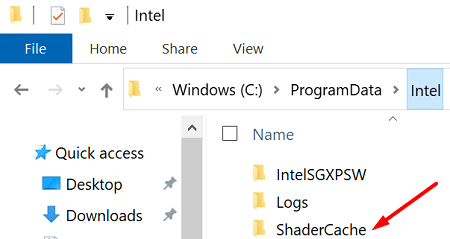
व्यवस्थापक अधिकारों के साथ टीमें लॉन्च करें
व्यवस्थापक विशेषाधिकारों के साथ टीम चलाएँ और Windows 8 या Windows 7 संगतता मोड सक्षम करें। कई उपयोगकर्ताओं ने पुष्टि की कि इस कॉम्बो ने उनकी टीम लॉगिन समस्याओं को ठीक कर दिया है।
- तो, अपने टीम डेस्कटॉप आइकन पर राइट-क्लिक करें और चुनें गुण.
- फिर, पर क्लिक करें अनुकूलता टैब।
- अंतर्गत अनुकूलता प्रणाली, उस विकल्प की जाँच करें जो कहता है इस प्रोग्राम को कंपेटिबिलिटी मोड के लिए चलाएं और विंडोज 8 या विंडोज 7 चुनें।
- फिर, के तहत समायोजन, उस चेकबॉक्स पर टिक करें जो कहता है इस प्रोग्राम को एक व्यवस्थापक के रूप में चलाएँ.

- नई सेटिंग्स सहेजें और टीमों को फिर से लॉन्च करें।
WS-ट्रस्ट सक्षम करें 1.3
यदि आप एक आईटी व्यवस्थापक हैं और उपयोगकर्ताओं ने आपसे इस त्रुटि कोड के बारे में संपर्क किया है, तो आपको ऑन-प्रिमाइसेस एडीएफएस सर्वर पर डेस्कटॉप क्लाइंट एसएसओ के लिए डब्ल्यूएस-ट्रस्ट 1.3 को सक्षम करना होगा। यदि आप Azure AD टैनेंट के साथ फ़ेडरेटेड सेटअप का उपयोग कर रहे हैं तो इस समाधान का उपयोग करें।
आपको बस इतना करना है कि निम्न आदेश चलाएं: Enable-AdfsEndpoint -TargetAddressPath "/adfs/services/trust/13/windowstransport"।
इसके अतिरिक्त, इंट्रानेट सेटिंग्स के अंतर्गत वैश्विक प्रमाणीकरण नीतियों में प्रपत्र और Windows प्रमाणीकरण (WIA) दोनों को सक्षम करें।
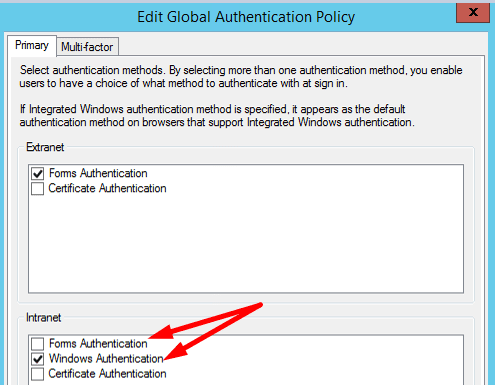
उपयोगकर्ताओं को अपने कंप्यूटर को पुनरारंभ करने के लिए कहें और जांचें कि क्या वे अब अपने टीम खातों तक पहुंच सकते हैं।
टीमों को पुनर्स्थापित करें
यदि त्रुटि CAA301F7 बनी रहती है, तो नियंत्रण कक्ष पर जाएँ, और नीचे कार्यक्रमों चुनते हैं प्रोग्राम को अनइंस्टाल करें. टीमों का चयन करें, हिट करें स्थापना रद्द करें बटन, और अपने कंप्यूटर को पुनरारंभ करें।

फिर, ऐप की एक नई प्रति डाउनलोड करें और इसे अपने डिवाइस पर इंस्टॉल करें।
निष्कर्ष
टीम त्रुटि कोड CAA301F7 इंगित करता है कि लॉगिन प्रक्रिया विफल रही। समस्या को ठीक करने के लिए, अपने एंटीवायरस और फ़ायरवॉल को अक्षम करें, और क्रेडेंशियल मैनेजर से अपना टीम लॉगिन डेटा साफ़ करें। इसके अतिरिक्त, ऐप को व्यवस्थापकीय विशेषाधिकारों के साथ संगतता मोड में चलाना सुनिश्चित करता है। क्या आपने CAA301F7 त्रुटि से छुटकारा पाने का प्रबंधन किया? नीचे टिप्पणी करके हमें बताएं।